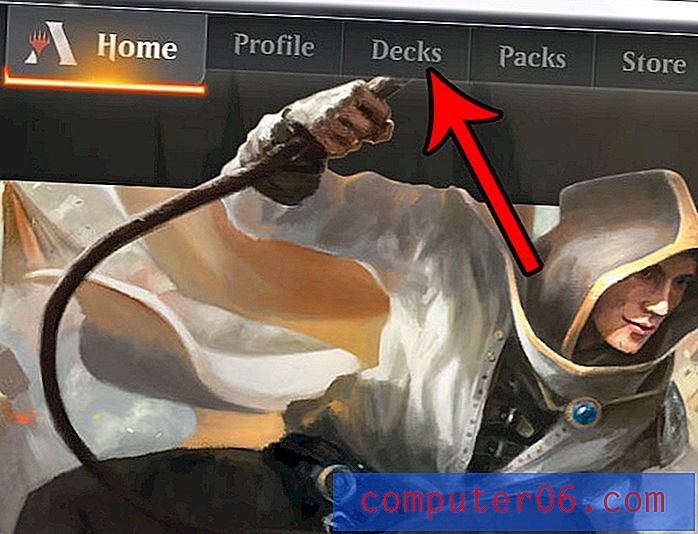Automaatse täitmise suvandite nupu väljalülitamine rakenduses Excel 2010
Automaatse täitmise funktsioon Microsoft Excel 2010-s on väga kasulik, kui peate täitma rea lahtrid numbriseeriaga. Tegelikult võib see olla reaalajasäästja, kui peate arvutustabelis ridu nummerdama.
Kuid automaatse täitmise funktsioon sisaldab sageli hüpiknuppu Automaatse täitmise valikud, mis võib pisut häirida ja võib isegi mõnedes lahtrites andmete vaatamist raskendada. Allpool toodud juhend näitab teile muudetavat sätet, nii et saate selle automaatse täitmise suvandite nupu Excel 2010-s keelata.
Peatage nupu Automaatne täitmine suvandite ilmumine rakenduses Excel 2010
Selle artikli toimingute abil peatatakse automaatse täitmise suvandite nupu ilmumine, kui töötate rakenduses Excel 2010. Nupp, millest me räägime, on see, mida on näidatud alloleval pildil. Pange tähele, et järgmistes sammudes kirjeldatud muudatuse tegemine peatab ka nupu Kleebi valikud ilmumise.

- Avage Excel 2010.
- Klõpsake akna vasakus ülanurgas vahekaarti File .
- Klõpsake akna vasakus servas asuvas veerus Valikud .
- Klõpsake vahekaarti Täpsemalt Exceli suvandite akna vasakus servas.
- Kerige allapoole menüü jaotiseni Lõika, kopeeri ja kleepige, klõpsake linnukese eemaldamiseks kleepimisel nupu Kuva kleebi suvandeid vasakul asuval kastil ja klõpsake muudatuste rakendamiseks akna allosas nuppu OK .
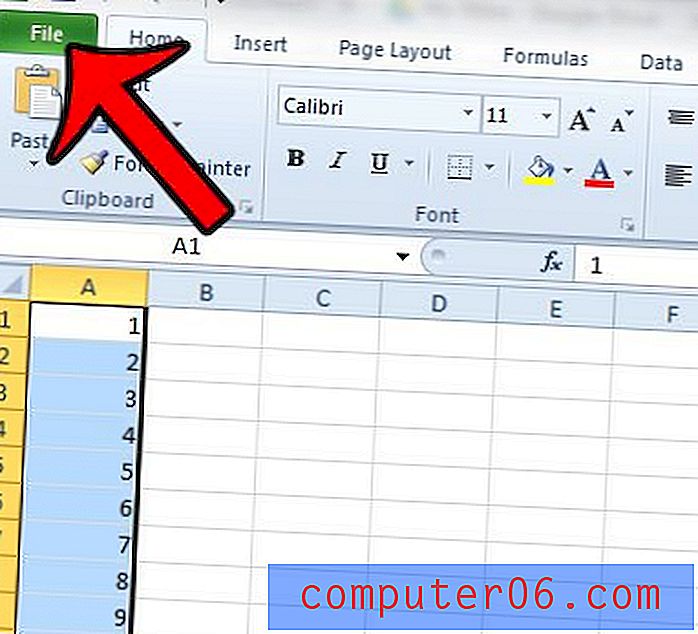
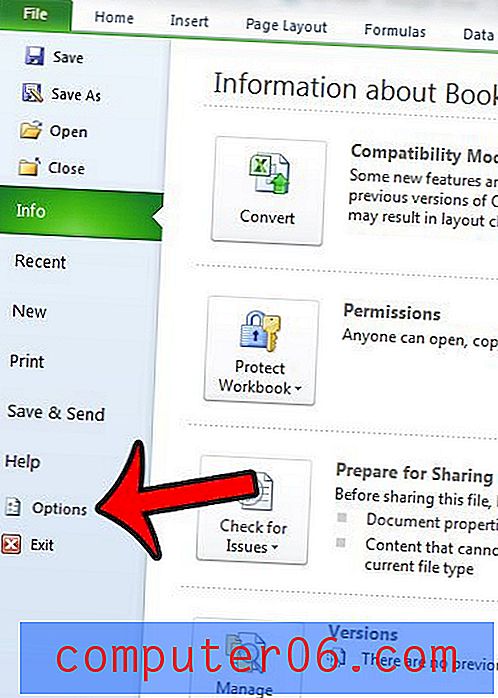
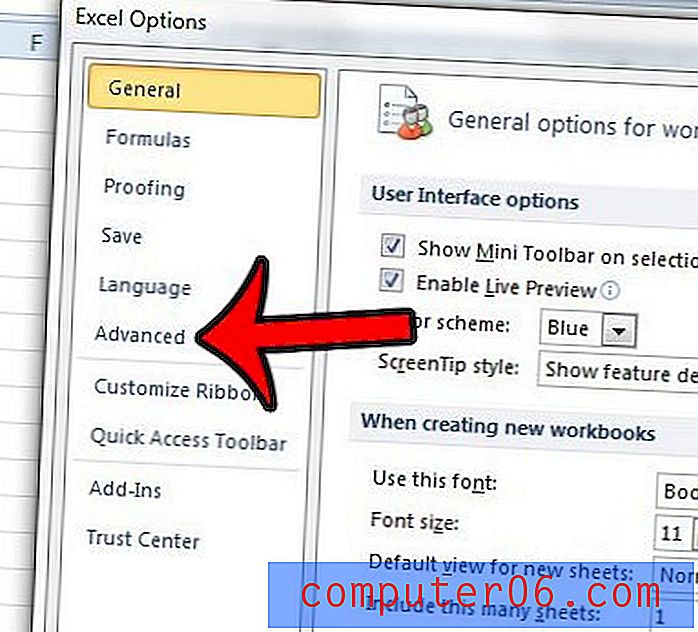
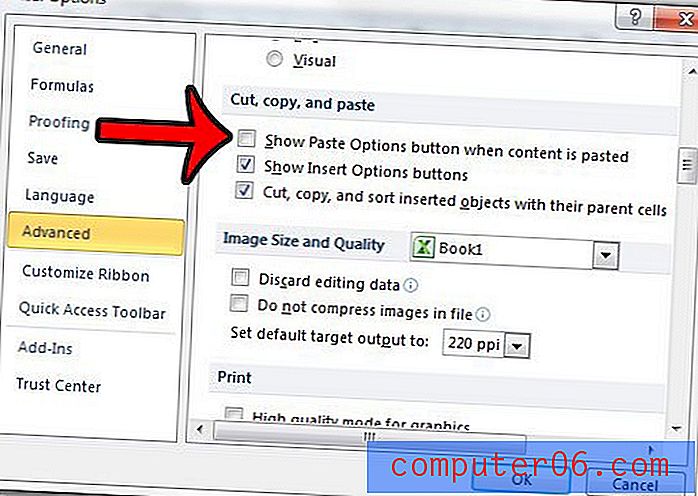
Nagu varem mainitud, keelab see nii nupu Automaatsed täitmise valikud kui ka nupud Kleebi valikud .
Kas teil on Exceli tööleht, kus peate tegema kõik oma read sama kõrgusega, kuid te ei soovi arvutustabeli igale reale eraldi ridade kõrgusi seada? Siit saate teada, kuidas rakenduses Excel 2010 sama rea kõrgust mitmele reale rakendada ja säästa endale aega ja pettumust.